¿Has estado usando Snapchat por un tiempo y has acumulado toneladas de mensajes, conversaciones, amigos y más? Tal vez sea hora de hacer un poco de limpieza otoñal. En esta publicación, le mostramos cómo puede eliminar cualquier cosa de Snapchat, incluida su cuenta, si está de humor para tomarse un descanso de las redes sociales.
Cómo eliminar mensajes en Snapchat
Snapchat ha sido apodada la «aplicación de mensajería efímera», y con razón. De forma predeterminada, todos los mensajes que envíe a alguien se eliminarán después de verlos. Puede modificar esa configuración y mantener sus mensajes durante 24 horas, pero eventualmente se borrarán. Sigue las instrucciones de abajo:
- Abre un chat con un amigo en Snapchat.
- Notarás que mientras la ventana de chat está vacía, hay un mensaje escrito con una fuente pequeña que dice, «Chats with [name of friend] Eliminar.»
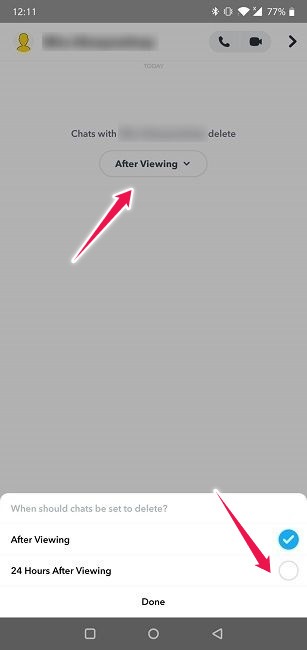
- Toque el menú desplegable debajo de eso para cambiar a eliminar mensajes «24 horas después de verlos».
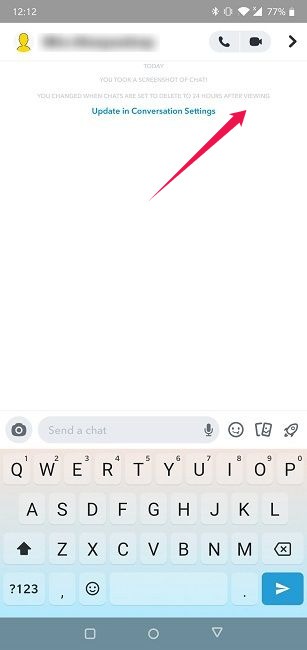
En pocas palabras: no tiene que hacer nada para que se eliminen sus mensajes de Snapchat. Simplemente use la aplicación como lo haría normalmente, y se encargará de borrarlos automáticamente.
Para los chats grupales, que pueden incluir hasta 63 participantes, el límite predeterminado para la desaparición de mensajes es de 24 horas.
Tenga en cuenta que Snapchat le permite a usted y a su compañero de chat tomar capturas de pantalla de las conversaciones. Recibirá una notificación cuando la otra parte haga eso.
Cómo eliminar mensajes guardados en Snapchat
En Snapchat puedes optar por guardar mensajes importantes en tu conversación. Una vez que estos textos ya no le sean de utilidad, puede eliminarlos definitivamente. Sigue las instrucciones de abajo:
- Abra un chat en Snapchat donde haya guardado algunos mensajes.
- Mantenga presionado un mensaje del que le gustaría deshacerse hasta que aparezca un pequeño menú.
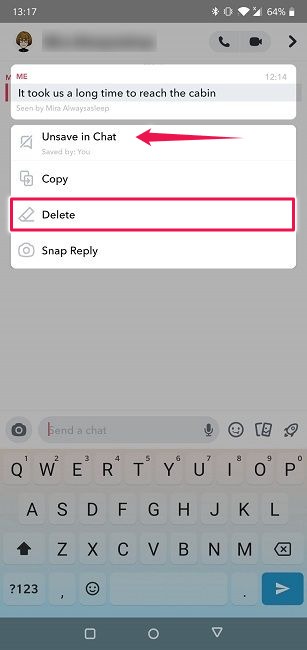
- Seleccione la opción Eliminar.
- Alternativamente, puede «No guardar en el chat» y dejar que permanezca un poco más (funciona si ha configurado el temporizador de 24 horas para sus mensajes efímeros).
Cómo borrar una conversación en Snapchat
¿Quiere aclarar una conversación rápidamente incluso si aún no han transcurrido las 24 horas? Snapchat te ofrece una manera fácil de hacerlo.
- Ve a la pantalla de tu perfil.
- Toque el icono de engranaje en la esquina superior derecha para abrir Configuración.
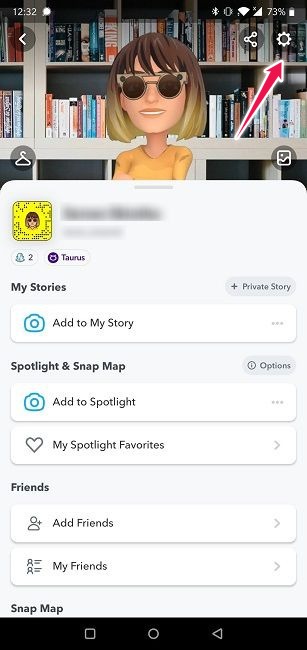
- Desplázate hacia abajo hasta que encuentres la sección Privacidad. Seleccione «Borrar conversación».
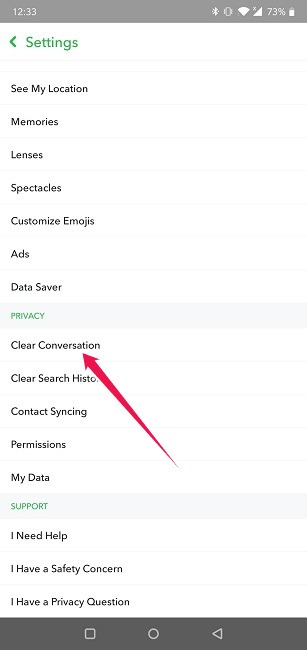
- Seleccione la conversación que desea borrar de la lista.
- Toque el botón «X».
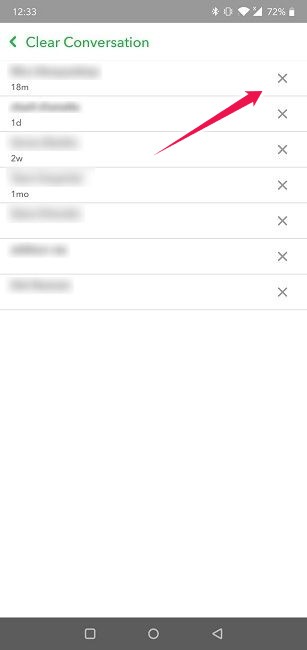
- Snapchat le preguntará si está seguro de que desea borrar la conversación. Confirme presionando el botón Borrar.
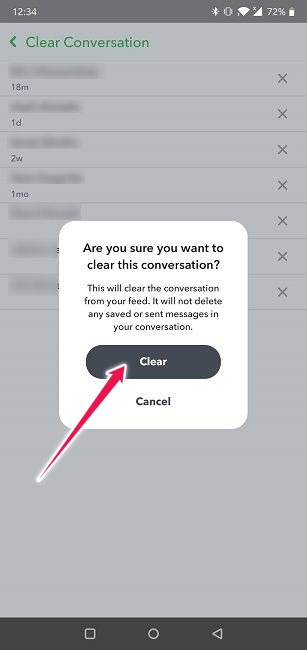
Se eliminará toda la conversación.
Cómo eliminar amigos de Snapchat
¿Tuviste suficiente de interactuar con alguien en Snapchat? Puede eliminarlos fácilmente de la lista de amigos en la aplicación.
- Abre la sección de Chat en Snapchat.
- Encuentre a la persona que desea eliminar en la lista de chats disponibles y toque prolongadamente su nombre.
- Esto abrirá un menú de opciones desde la parte inferior de la pantalla. Selecciona Más.
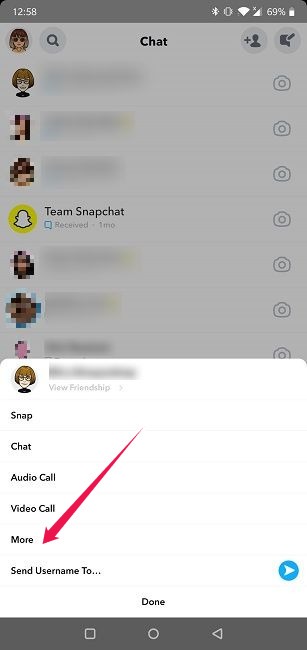
- Toque la opción «Eliminar amigo» en rojo en la parte superior.
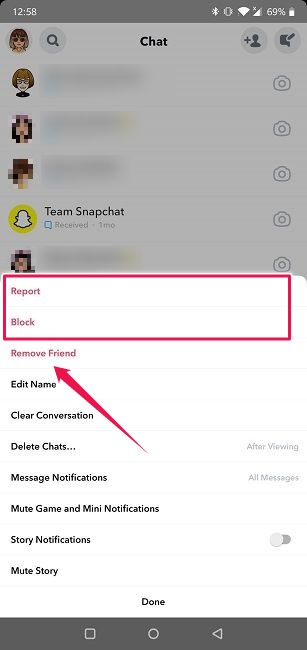
Alternativamente, también puede elegir Bloquear o Reportar al amigo por comportamiento inapropiado.
El chat con ese amigo ahora debería desaparecer de la sección Chat. Tampoco podrá ver a esa persona en la pestaña Amigos de su perfil.
Cómo quitar un complemento de una historia
Snapchat te permite agregar Snaps a tus Historias, pero ¿qué pasa si cambias de opinión acerca de compartir un Snap determinado? No hay problema, ya que puedes eliminarlo con bastante rapidez.
- Dirígete a tu perfil.
- Echa un vistazo a la sección Mis historias. Toque para verlo, luego deslice hacia arriba.
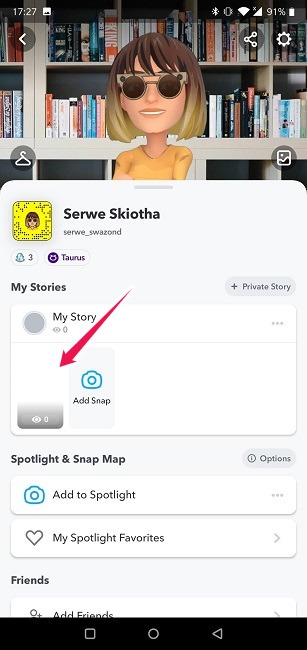
- Toque el icono de la papelera para eliminarlo.
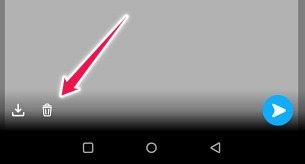
Si elige mantener su historia, sus amigos la podrán ver durante 24 horas. Después de lo cual, se autodestruirá automáticamente.
¿Tienes varias historias? Simplemente seleccione el que desea eliminar y siga los pasos anteriores para deshacerse de él.
¿Estás buscando tomar un descanso completo de Snapchat? Entonces puede ser hora de eliminar tu cuenta de Snapchat para siempre.
Antes de eliminar su cuenta de Snapchat
Eliminar su cuenta de Snapchat significa que su configuración personal, amigos, instantáneas, chats, historias, datos del dispositivo y datos de ubicación se eliminarán de la base de datos de Snapchat.
Sin embargo, si desea conservar algunas de esas cosas, puede continuar y descargar sus datos antes de eliminar por completo su cuenta. Esta información incluye datos de cuenta, historial de instantáneas, historial de chat, perfil de usuario, amigos, historial de búsqueda, Bitmoji, suscripciones y más.
Para descargar sus datos, siga estos pasos:
- Ir Portal de cuentas de Snapchat.
- Inicie sesión con sus credenciales.
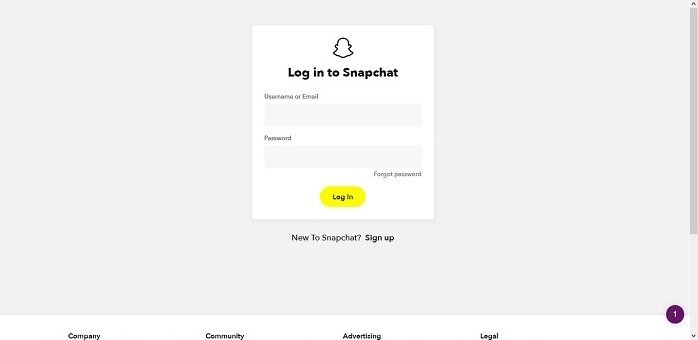
- Haz clic en «Mis datos».
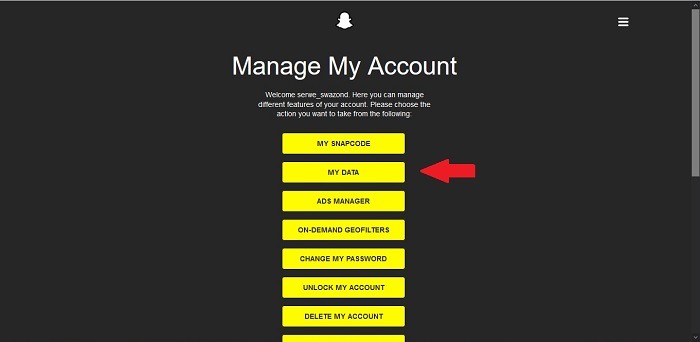
- Haga clic en «Enviar solicitud».
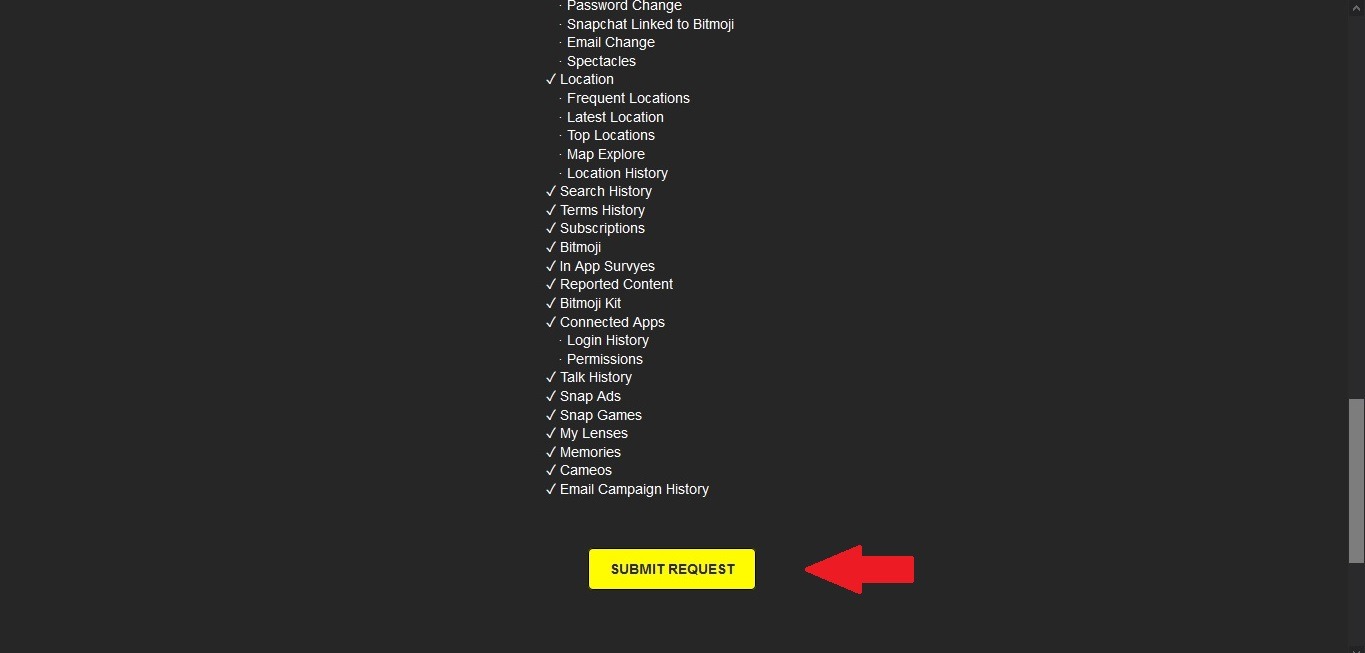
Si tiene una dirección de correo electrónico verificada con Snapchat, recibirá un correo electrónico con un enlace una vez que sus datos estén listos para descargarse. Llegará en forma de archivo ZIP. Tenga en cuenta que todo el proceso puede llevar algún tiempo y, hasta que reciba el correo electrónico, no podrá eliminar su cuenta.
Cómo eliminar tu cuenta de Snapchat
Puede eliminar su cuenta de Snapchat desde su teléfono móvil o computadora de escritorio. Si estás lejos de tu dispositivo móvil, no te preocupes, ya que puedes borrar tu Snapchat de tu PC.
Escritorio
- Ve al Portal de Cuentas de Snapchat e inicia sesión con tu nombre y contraseña.
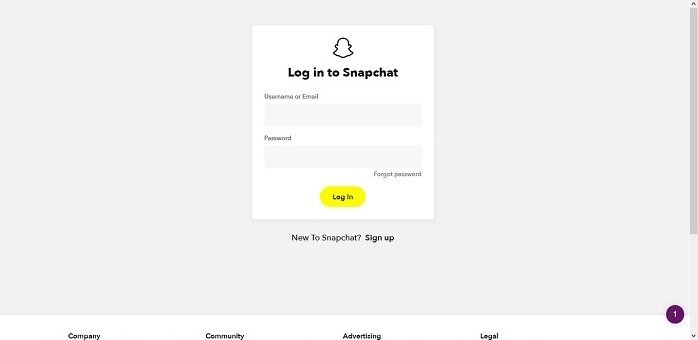
- Seleccione la opción «Eliminar mi cuenta».
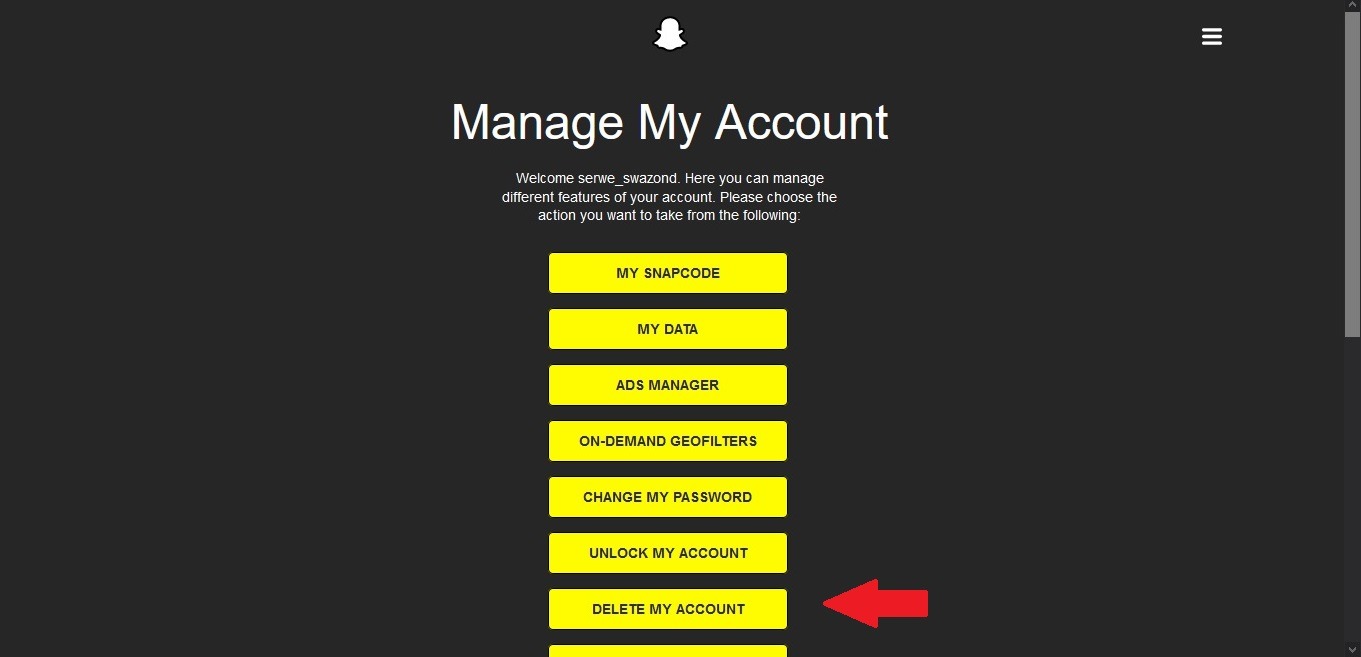
- Accederá directamente a la página Eliminar cuenta.
- Vuelva a escribir su contraseña una vez más.
- Haga clic en el botón amarillo Continuar.
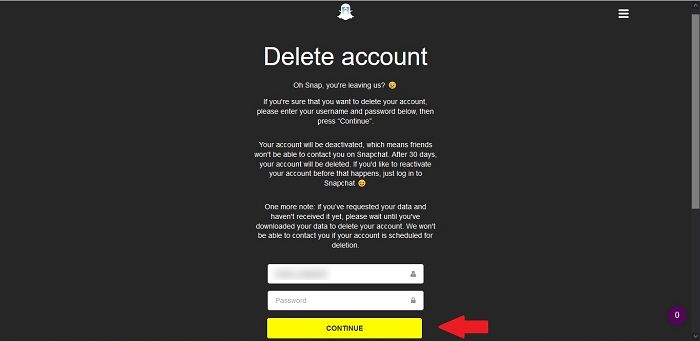
¡Eso es todo! Ya terminaste, tu cuenta de Snapchat se eliminará pronto. Tenga en cuenta que Snapchat conservará sus datos durante otros 30 días, en caso de que cambie de opinión y decida regresar.
Mientras su cuenta esté en esta fase «desactivada», sus amigos no podrán contactarlo ni interactuar con usted de ninguna manera en Snapchat. Una vez transcurrido el período de 30 días, su cuenta se eliminará de forma permanente.
Cómo eliminar Snapchat en el móvil
Si lo prefieres, puedes usar tu móvil para eliminar tu cuenta de Snapchat. Pero simplemente eliminar la aplicación de su teléfono no funcionará.
- Abra la aplicación Snapchat en su teléfono.
- Toca la imagen de tu avatar en la esquina superior izquierda.
- Haga clic en el ícono de ajustes en la esquina superior derecha.
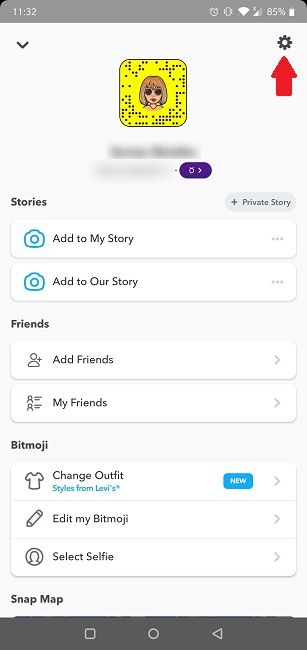
- Esta acción abrirá Configuración. Desplázate hacia abajo hasta que encuentres la sección Soporte.
- Seleccione «Necesito ayuda».
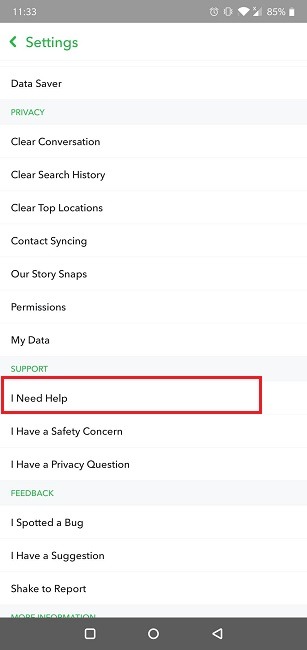
- Toca «Mi cuenta y seguridad».

- En el menú que aparece, seleccione «Información de la cuenta».
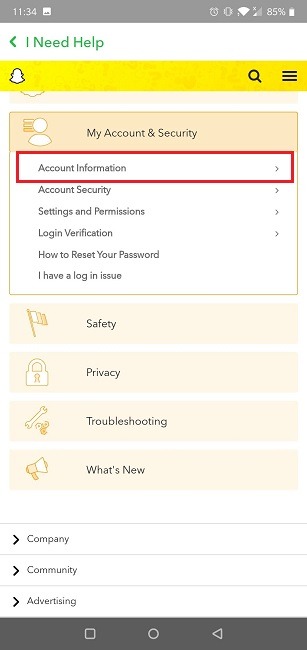
- Toca «Eliminar mi cuenta».
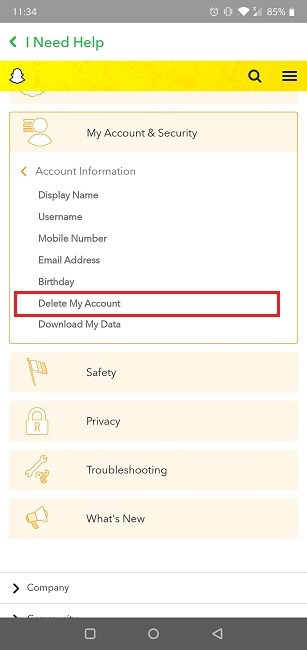
- Desde allí, toque el enlace al Portal de cuentas.
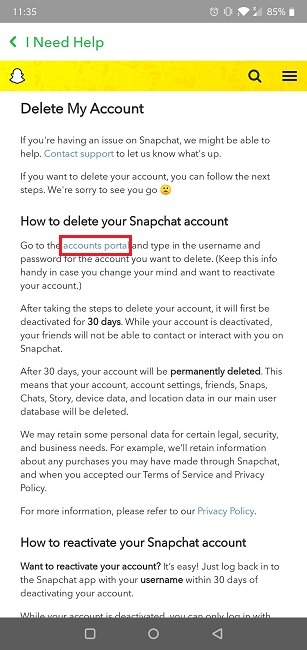
- Accederás a la página Eliminar cuenta.
- Simplemente ingrese su contraseña y seleccione el botón Continuar.
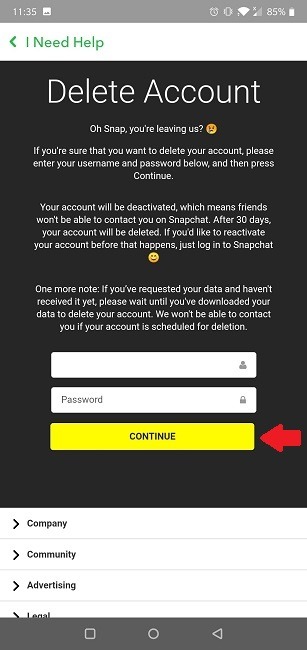
- ¡Eso es todo! Su cuenta pronto será eliminada.
Preguntas frecuentes
1. ¿Se puede eliminar mi cuenta instantáneamente?
No. Tendrá que esperar 30 días hasta que su cuenta se elimine por completo junto con todos sus datos.
2. ¿Borra Snapchat todos mis datos una vez que decido borrar mi cuenta?
Snapchat advierte a los usuarios que aún pueden retener algunos datos personales para ciertas necesidades legales, de seguridad y comerciales. Por ejemplo, conservarán algunos datos sobre las compras que haya realizado a través de la aplicación y su aceptación de los Términos de servicio y la Política de privacidad.
3. ¿Qué pasa si cambio de opinión acerca de eliminar mi cuenta de Snapchat?
Si decide regresar dentro de la ventana de 30 días, todo lo que necesita hacer es visitar el Portal de cuentas nuevamente e iniciar sesión en su cuenta. Esto reactivará su cuenta. Si ha pasado más tiempo, deberá reinstalar la aplicación y crear una nueva cuenta.
Tomarse un descanso de las aplicaciones sociales es algo bueno, pero eso no significa que debas eliminarlas por completo de tu vida. El uso moderado es la clave, por lo que tal vez le gustaría aprender cómo pasar menos tiempo en YouTube o cómo configurar el modo de hora de acostarse en su dispositivo Android para que pueda dormir bien por la noche.
